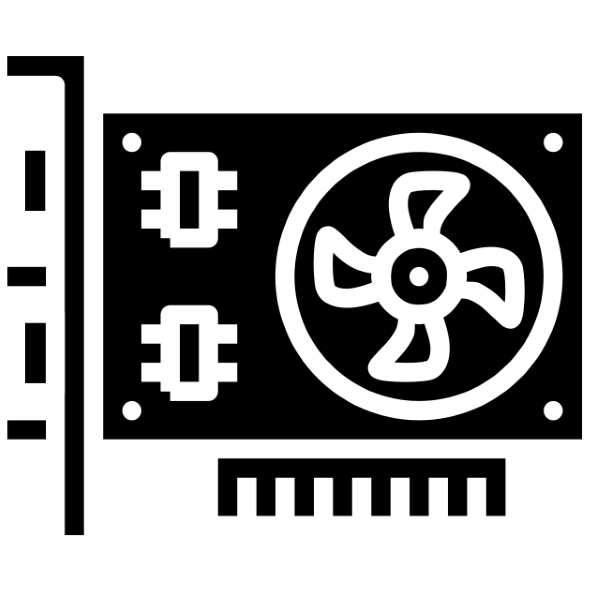Зміст

Ті чи інші комп'ютерні комплектуючі рідко здатні працювати без драйверів. Втім, в деяких випадках системне ПЗ може виявитися пошкоджено, мати в собі небезпечні уразливості або баги, здатні порушити роботу ОС. Драйвера з подібними вадами бажано видалити, причому повністю. Вирішенню цього завдання і присвячена ця стаття.
Повне видалення По компонентів
Перед описом методів вважаємо за потрібне відзначити – видалення драйверів є крайнім заходом, вдаватися до якої слід лише у випадках, коли інші рішення не здатні усунути виникаючі проблеми.
Власне, варіантів повного видалення драйверів існує два: за допомогою сторонніх додатків або ж системними засобами. У кожного з представлених варіантів є свої переваги і недоліки, тому рекомендуємо ознайомитися з обома, і вибирати відповідний, виходячи з конкретної ситуації.
Зверніть увагу! надані далі варіанти універсальні, але якщо вам потрібно видалення драйверів відеокарти або принтера, радимо звернутися до окремих матеріалів.
Читайте також:
Як повністю видалити драйвера відеокарти
Як видалити драйвер для принтера
Спосіб 1: сторонні програми
Серед варіантів доступного для Віндовс софта існує окрема категорія програм, які призначені для деінсталяції драйверів. Один з наших авторів розглянув найкращі рішення з цієї категорії в окремому огляді.
Детальніше: програми для видалення драйверів
Роботу з подібними додатками розглянемо на прикладі рішення Driver Fusion.
- Завантажте та встановіть додаток на цільовий комп'ютер, після чого запускайте його з іконки на " робочому столі» . У головному меню програми скористайтеся пунктом " Очищувач драйверів» .
- У правій частині вікна Драйвер Фьюжн будуть відкриті розпізнані категорії пристроїв. Клацніть по потрібній для розкриття.
- Будуть представлені основні вендори обраного сімейства девайсів. Знайдіть встановлений на вашому комп'ютері, драйвер до якого бажаєте видалити.
- Праворуч з'являться розпізнані відомості про драйвери: як фізичне розташування в системній папці, так і записи в реєстрі Windows. Виділіть один із записів клацанням лівої кнопки миші і натискайте на опцію»Очистити"
.
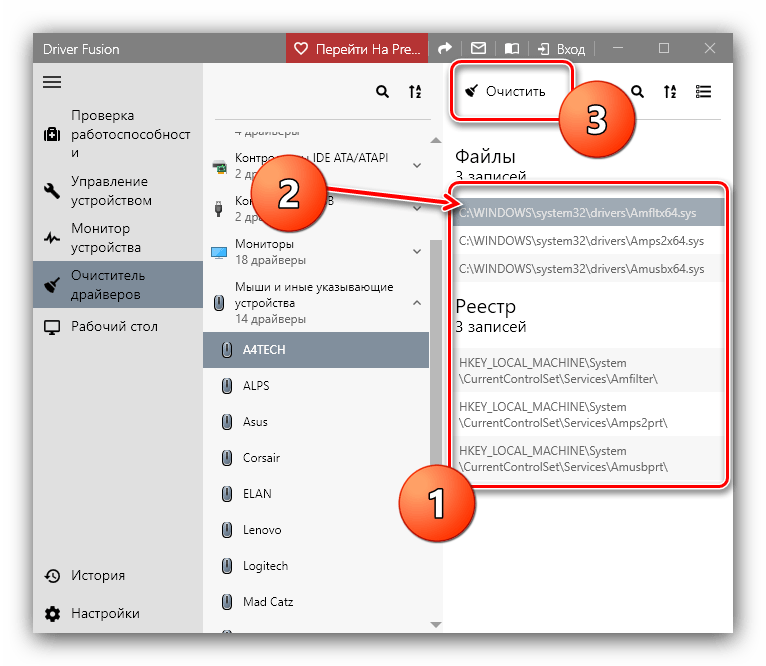
Повторіть цю процедуру для всіх знайдених елементів і пов'язаних з ними відомостей.
- Після виконання операції закривайте Driver Fusion і перезавантажуйте комп'ютер.
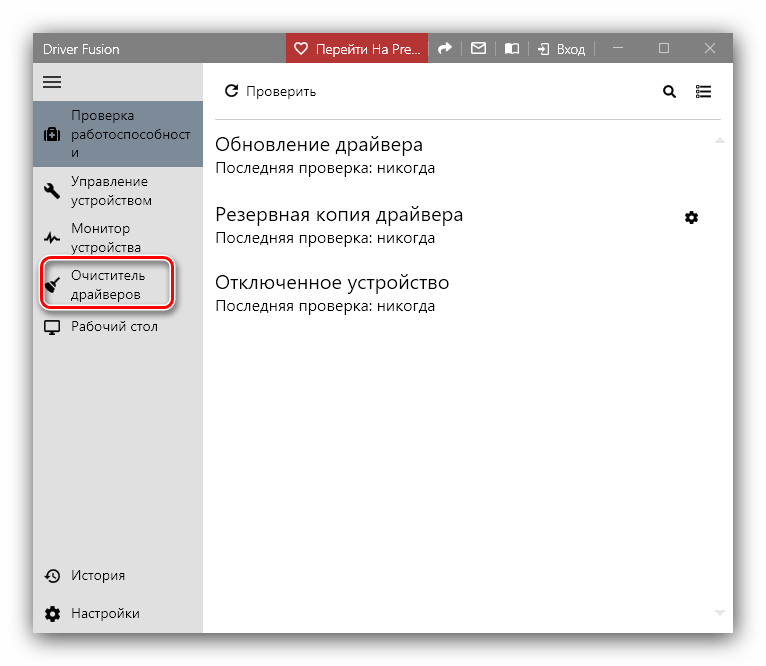
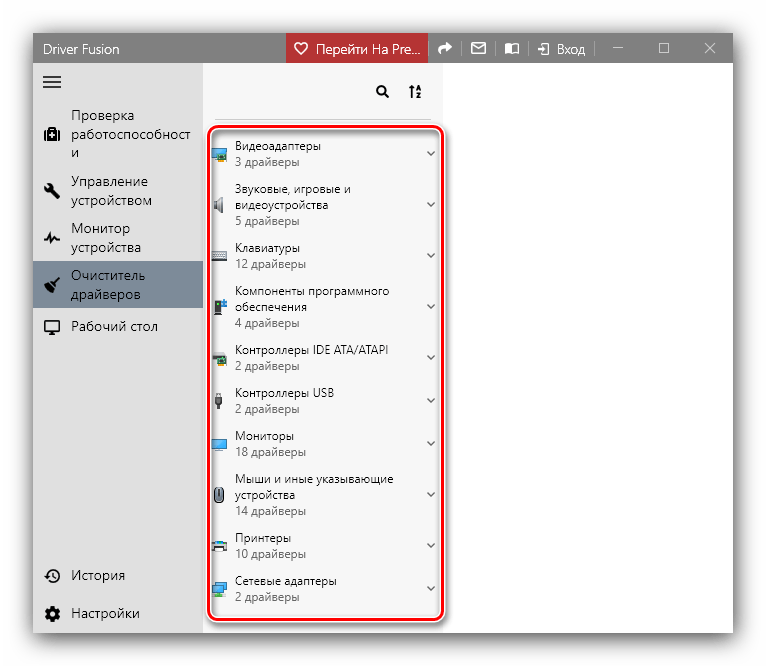
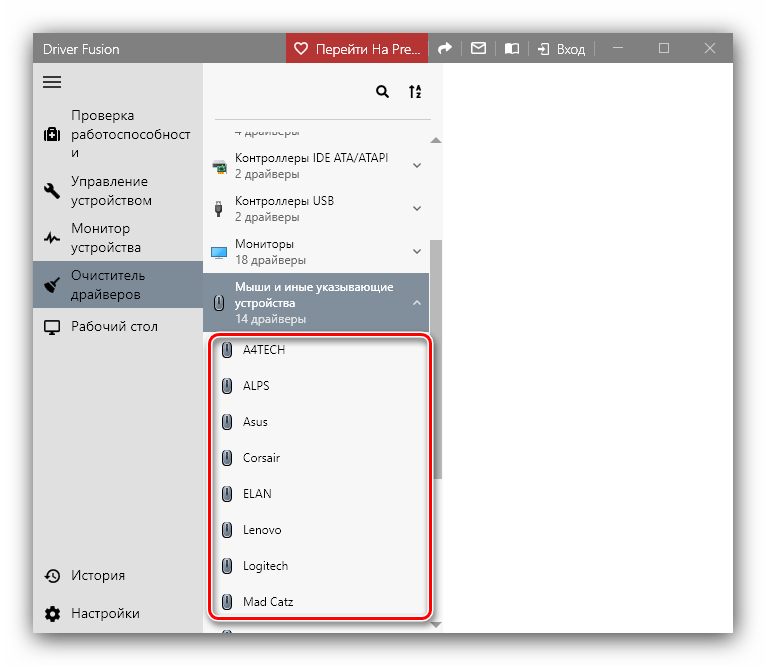
Як бачимо, нічого складного. Втім, безкоштовна версія Драйвер Фьюжн не вміє розпізнавати деякий специфічне обладнання, тому в такому випадку можна використовувати іншу програму. Також крім додатків, призначених для видалення драйверів, впоратися з нашою сьогоднішньою завданням можуть і певні утиліти-драйверпаки: деякі з них крім опцій установки і оновлення, мають в собі також функціонал видалення ПЗ для розпізнаних компонентів.
Детальніше: найкращі програми для встановлення драйверів
Спосіб 2: системні засоби
Часом більш надійним і зручним варіантом видалення драйверів буде системний функціонал-зокрема, оснащення «Диспетчер пристроїв» , яким ми і скористаємося.
- Відкрити потрібну оснастку найпростіше через вікно " виконати» : натисніть комбінацію клавіш Win+R , введіть в з'явилося віконце команду devmgmt.msc і натисніть «ОК» .
- Після відкриття " Диспетчера пристроїв» знайдіть категорію пристрою, драйвера для якого бажаєте видалити, і розкрийте її.
- Далі знайдіть сам пристрій. Виділіть його, потім натисніть праву кнопку миші і виберіть пункт «властивості» у контекстному меню.
- У вікні властивостей компонента перейдіть до розділу " Драйвер» . Потім знайдіть кнопку " видалити» і натисніть на неї.
- З'явиться спливаюче вікно, в якому потрібно підтвердити операцію. Відзначте галочкою пункт про видалення файлів, потім натискайте»ОК" .
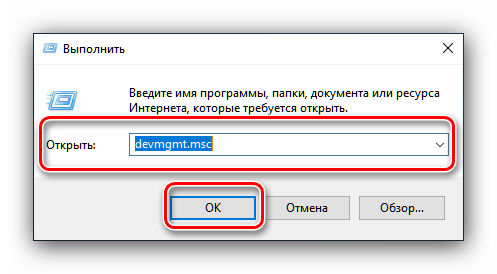
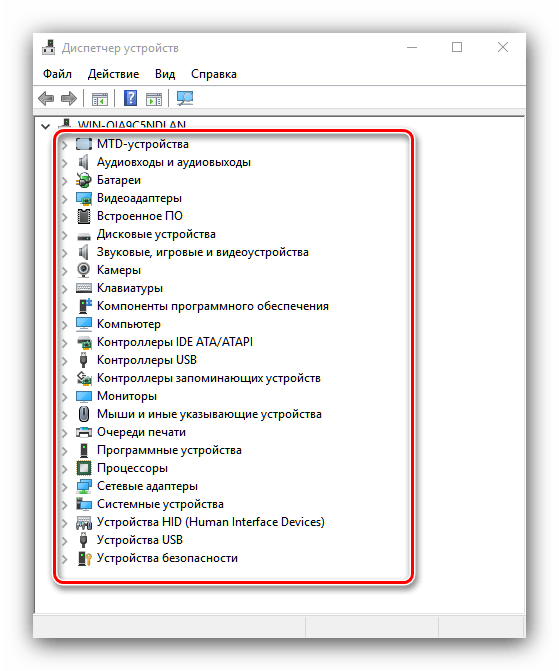
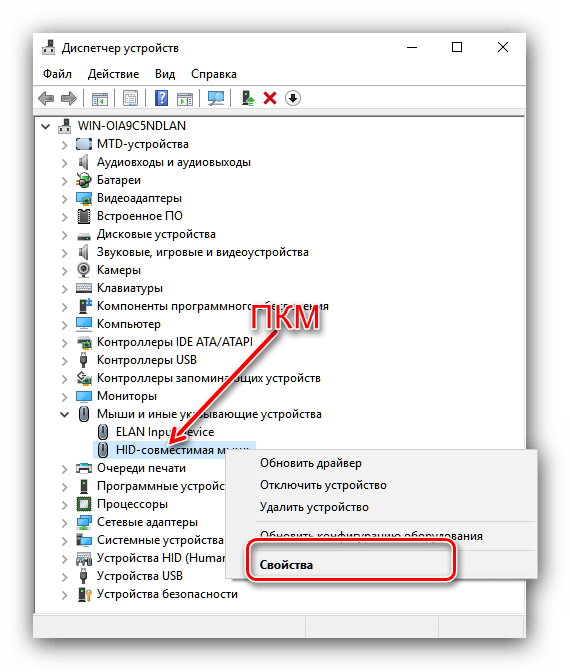
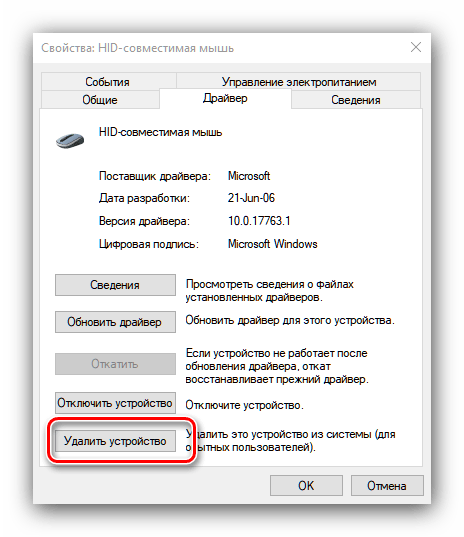
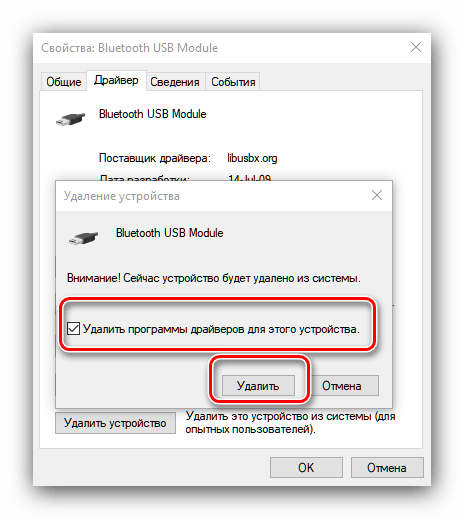
Після підтвердження запуститься процедура видалення драйверів. Після її закінчення ви отримаєте відповідне повідомлення. У деяких випадках також варто перезавантажити комп'ютер.
Висновок
На цьому завершуємо огляд методів повного видалення драйверів для того чи іншого комп'ютерного пристрою. Наостанок відзначимо, що рекомендується використовувати другий спосіб: в деяких випадках сторонні додатки працюють не дуже ефективно.